核心提示:使用火狐浏览器的过程中可以选择自动更新或者手动检查更新,我们也可以把自动更新的提示进行关闭,下面与大家分享一下火狐浏览器怎么升级更新 Firefox升级更新方法。
火狐浏览器怎么升级更新 Firefox升级更新方法 使用火狐浏览器的过程中可以选择自动更新或者手动检查更新,我们也可以把自动更新的提示进行关闭,下面与大家分享一下火狐浏览器怎么升级更新 Firefox升级更新方法。
Firefox升级更新方法:
打开firefox菜单栏,选择工具 ,选择选项
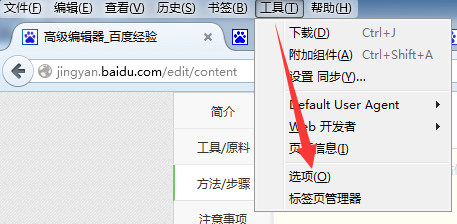
在弹出来的窗口里边,我们选择高级 选项卡
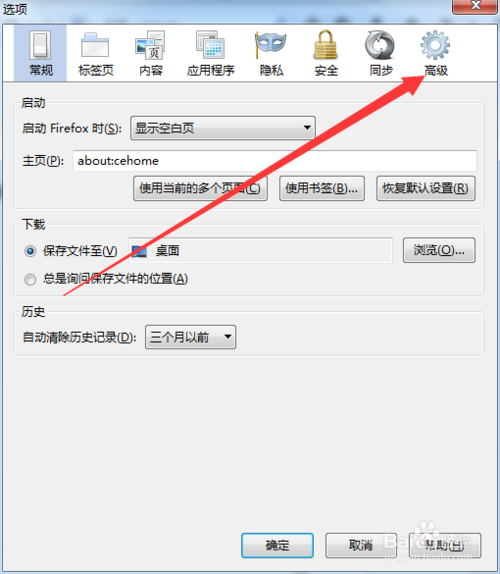
再选择 高级下边的 更新
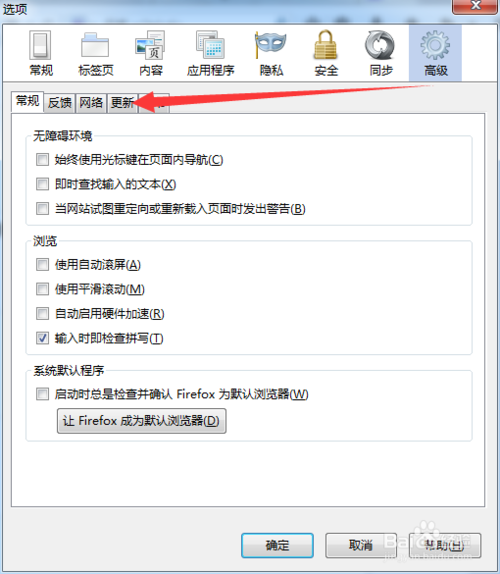
现在可以看到当前的设置是 检查更新,但是让我选择是否安装
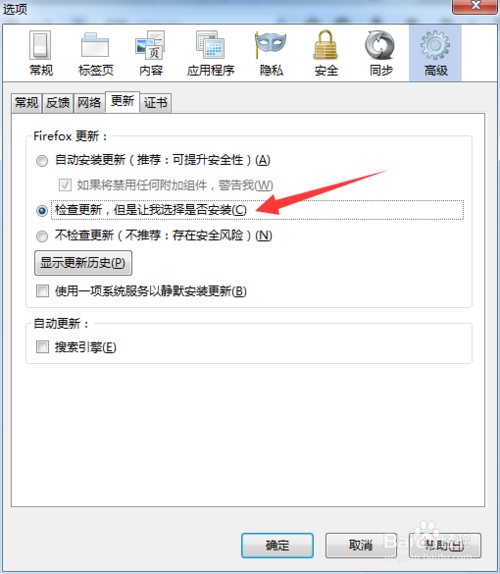
这样的设置以后就会自动更新了。